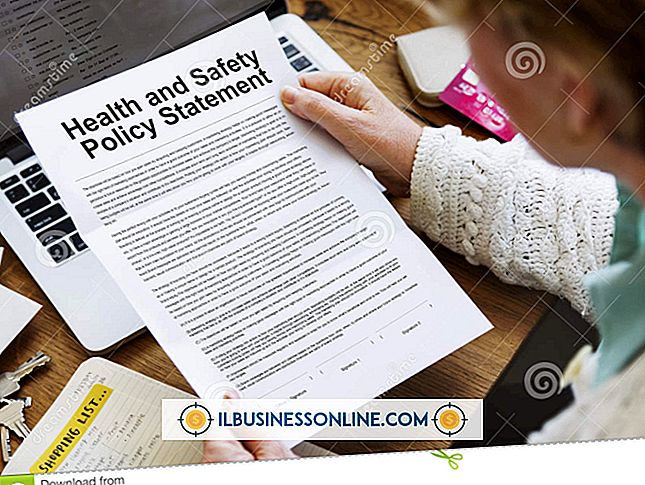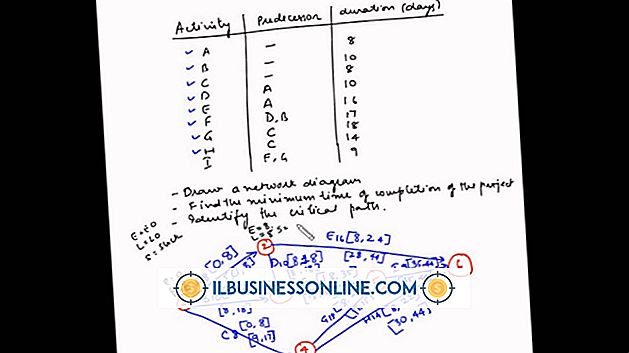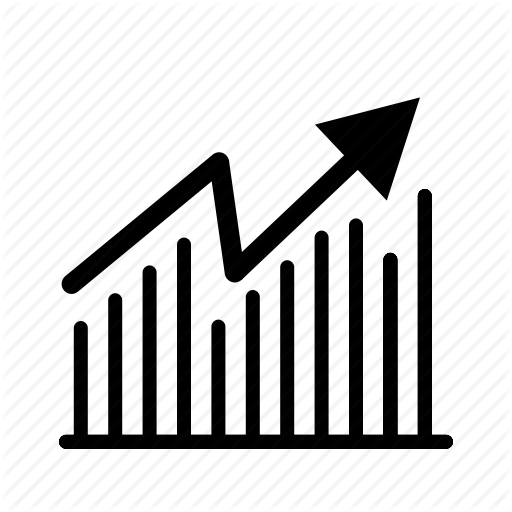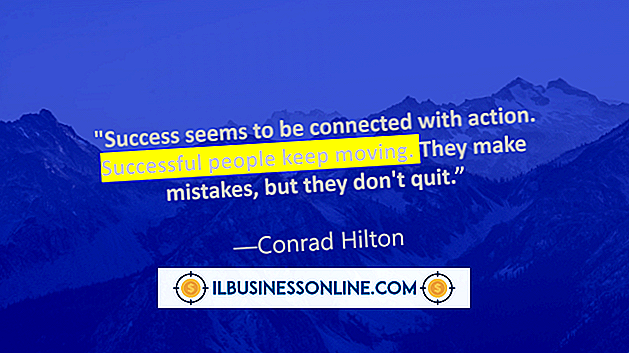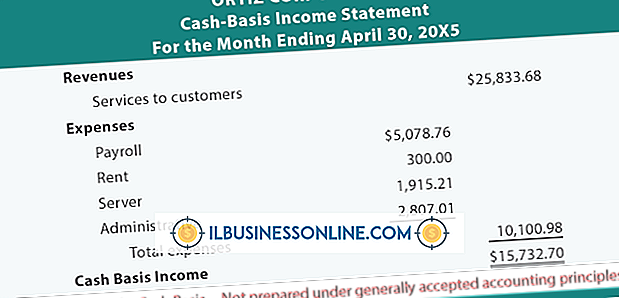उबंटू में एक वेब कैमरा के साथ ज़ूम इन और आउट कैसे करें

जब आप उबंटू का नवीनतम संस्करण स्थापित करते हैं या उबंटू स्थापित के साथ एक नई प्रणाली खरीदते हैं, तो आपके पास पहले से ही वीडियो चैट, सुरक्षा निगरानी और वीडियो कॉल जैसी सामान्य वेब कैमरा गतिविधियों के लिए अंतर्निहित समर्थन है। दुर्भाग्य से, उबंटू डेवलपर्स के पास अक्सर विंडोज और ओएस एक्स डेवलपर्स के लिए उपलब्ध निम्न-स्तरीय कोड तक पहुंच नहीं होती है जो उन्हें सभी वेब कैमरा सुविधाओं का पूरा उपयोग करने की अनुमति देता है। उदाहरण के लिए, उबंटू वेब कैमरा ऐप जैसे चीज़ और कैमोरामा ज़ूम या आउट नहीं कर सकते। वीएलसी मीडिया प्लेयर, हालांकि, एक मीडिया प्लेयर है जो आपको अपने वेबकैम से एक वीडियो स्ट्रीम कैप्चर करने और तस्वीर को ज़ूम इन या ज़ूम आउट करने की अनुमति देता है। VLC उबंटू सॉफ्टवेयर सेंटर में उपलब्ध है।
1।
Ubuntu के सॉफ्टवेयर सेंटर से VLC मीडिया प्लेयर स्थापित करें।
2।
VLC लॉन्च करें।
3।
कैप्चर डिवाइस संवाद बॉक्स खोलने के लिए "Ctrl-C" दबाएं। कैप्चर मोड को "लिनक्स 2 के लिए वीडियो" में बदलें।
4।
वीडियो डिवाइस नाम फ़ील्ड में मान को "/ dev / video0" में बदलें।
5।
अपने वेबकैम को चालू करने के लिए "Play" बटन पर क्लिक करें।
6।
"वीडियो" मेनू खोलें, "ज़ूम" का चयन करें और फिर ज़ूम करने के लिए "2: 1 डबल" का चयन करें; वैकल्पिक रूप से, ज़ूम आउट करने के लिए "हाफ़" या "क्वार्टर" चुनें।
टिप
- Guvcview उबंटू सॉफ्टवेयर सेंटर में उपलब्ध एक हल्का वेबकैम है। हालाँकि यह ऐप कोई ज़ूम फीचर नहीं देता है, लेकिन यह एक सरल यूजर इंटरफेस प्रदान करता है जो आपको वीडियो इमेज विशेषताओं, रिज़ॉल्यूशन, फ्रेम दर, वीडियो एन्कोडिंग और कम्प्रेशन तकनीकों को नियंत्रित करने में मदद करता है।
चेतावनी
- वीएलसी आपको अपने ज़ूम किए गए वीडियो स्ट्रीम या स्नैपशॉट को सहेजने की अनुमति नहीं देता है। हालांकि, डेस्कटॉप, नोटबुक और नेटबुक उपयोगकर्ता "PrtScr" कुंजी दबाकर और फिर छवि को सहेजकर वेबकैम वीडियो स्ट्रीम के स्क्रीनशॉट ले सकते हैं।